 |
Главная Случайная страница Контакты | Мы поможем в написании вашей работы! | |
Окно папки (приложения)
|
|
& Откройте окно Мой компьютер.
Откроется окно, которое называется Окно папки или приложения (в зависимости от того, какой объект открыт в этом окне), в нашем случае открывается Окно папки. На панели задач появиться кнопка с именем открытого окна.
Основными элементами Окна папки или приложения являются - заголовок, строка меню, панель инструментов, Рабочая область, полосы прокрутки, строка состояния.
1) Заголовок. Строка заголовка содержит следующие элементы:
· Системный значок расположен в левом верхнем углу любого окна папки (приложения). При щелчке на этом значке откроется системное (служебное) меню. Команды представленные в данном меню, позволяют управлять размером и расположением окна на Рабочем столе.
· Имя папки или приложения, открытых в этом окне.
· Кнопки изменения размеров окна находятся в правой стороне полосы заголовка: кнопки Свернуть, Закрыть, Развернуть (задержите курсор мыши на кнопке, появиться подсказка, как называется эта кнопка)
В Windows окно может находиться в трех состояниях:
· в свернутом (кнопка на Панели задач).
· в нормальном или исходном (окно занимает часть экрана).
· в развернутом (окно занимает весь экран).
& Выполните следующие действия. Откройте окно Мой компьютер
1 Свернуть окно
· Щелкнуть на кнопке Свернуть.
· щелкнуть по значку приложения в заголовке окна, появится системное меню с пунктами Восстановить, Развернуть, Свернуть, Закрыть, данные пункты полностью дублирую кнопки окна (в меню присутствуют другие пункты, показанные серым цветом и недоступные в данный момент);
На Панели задач кнопка Мой компьютер примет вид, 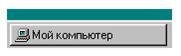 При щелчке на кнопке Свернуть окно сворачивается на Панель задач (находится в свернутом состоянии), но работа в окне не прекращается.
При щелчке на кнопке Свернуть окно сворачивается на Панель задач (находится в свернутом состоянии), но работа в окне не прекращается.
& 2 Открыть окно:
· щелкнуть по кнопке Мой компьютер на Панели задач;
· щелкнуть на кнопке Мой компьютер на Панели задач правой кнопкой мыши, появится контекстное меню с пунктами Восстановить, Развернуть, Свернуть, Закрыть;
& 3 Развернуть окно:
· щелкнуть по значку Мой компьютер в заголовке окна, появится системное меню с пунктами Восстановить, Развернуть,Свернуть, Закрыть;
· дважды щелкнуть по заголовку окна;
· Щелкните на кнопке Развернуть.
Окно Мой компьютер развернется во весь экран (окно находится в развернутом состоянии) и в правом верхнем углу появится кнопка Восстановить
& 4. Восстановить окно
· щелкнуть по значку Мой компьютер в заголовке окна, появится системное меню с пунктами Восстановить, Развернуть, Закрыть;
· Щелкнуть на кнопке Восстановить.
· дважды щелкнуть по заголовку окна;
Окно примет исходные размеры (окно будет находиться в развернутом или нормальном состоянии).
& 5. Закрыть окно;
· Щелкните на кнопке Закрыть
· Нажать клавиши ALT + F4;
Окно закроется и с панели задач исчезнет кнопка Мой компьютер. Работа в окне прекратиться.
2) Строка меню (основное меню, главное меню приложения) находится ниже строки заголовка. Строка меню есть только в Окнах папки (приложения), во всех остальных окнах строки меню нет. Строка меню предоставляет доступ ко всем командам или действиям, которые можно выполнить в данном окне. При щелчке на каждом из пунктов этого меню открывается «ниспадающее меню», команды (пункты меню) которого позволяют проводить операции с содержимым окна. Открыть нужную команду можно:
· щелкнув по ней мышью.
· Нажав ALT + подчеркнутая буква в нужном пункте меню.
& Откройте окно Мой компьютер и откройте меню Вид
Любое меню в Windows делиться светло- серыми полосами на несколько частей
Дата публикования: 2015-10-09; Прочитано: 256 | Нарушение авторского права страницы | Мы поможем в написании вашей работы!
